Panduan Lengkap Cara Gunakan VPN untuk Keamanan Digital Optimal
Diterbitkan:

cara gunakan vpn
Kapanlagi.com - Di era digital yang berkembang pesat ini, kebutuhan akan keamanan dan privasi dalam berselancar di dunia maya menjadi sangat krusial. Virtual Private Network atau yang lebih dikenal sebagai VPN telah menjadi solusi utama bagi jutaan pengguna internet di seluruh dunia untuk melindungi data pribadi mereka.
Teknologi ini memungkinkan Anda menciptakan koneksi yang aman dan terenkripsi saat mengakses internet, sekaligus menyembunyikan identitas asli Anda dari berbagai ancaman siber yang mengintai.
Penggunaan VPN kini tidak lagi terbatas pada kalangan profesional IT atau perusahaan besar saja. Saat ini, individu dari berbagai latar belakang mulai menyadari pentingnya layanan ini untuk aktivitas online sehari-hari: mulai dari mengakses konten yang dibatasi secara geografis, melindungi data saat menggunakan WiFi publik, hingga menjaga anonimitas saat berselancar di internet, hanya di KapanLagi.com!
Advertisement
1. Memahami Konsep Dasar Virtual Private Network

Virtual Private Network (VPN) adalah teknologi yang menciptakan jalur komunikasi terenkripsi antara perangkat Anda dengan server yang berada di lokasi berbeda.
Sistem ini bekerja dengan cara mengalihkan seluruh lalu lintas internet Anda melalui server perantara yang dikonfigurasi khusus. Hasilnya? Alamat IP asli Anda akan tersembunyi dan digantikan dengan alamat IP dari server VPN tersebut. Ini membuat Anda anonim saat berselancar.
Enkripsi Seaman Brankas
Proses enkripsi yang terjadi sangat kompleks, menggunakan protokol keamanan tingkat tinggi.
-
Data yang dikirimkan dari perangkat Anda diubah menjadi kode-kode yang tidak dapat dibaca oleh pihak ketiga bahkan oleh penyedia layanan internet (ISP) Anda sendiri.
-
Hanya server VPN yang memiliki kunci dekripsi yang tepat yang dapat menguraikan kembali data tersebut.
Teknologi ini dikenal sebagai tunneling, menciptakan semacam terowongan virtual yang melindungi data Anda dari peretas, pengintai, atau pihak mana pun yang ingin memantau aktivitas online Anda. Konsepnya seperti mengirim surat dalam amplop tertutup rapat; hanya penerima yang dituju yang dapat membuka dan membaca isinya
2. Manfaat Utama Penggunaan Jaringan Pribadi Virtual

Keuntungan pertama dan paling signifikan dari penggunaan VPN adalah peningkatan keamanan data secara drastis.
1. Perisai Pelindung Data Anda
Ketika Anda terhubung ke jaringan publik seperti WiFi di kafe atau bandara, data pribadi Anda sangat rentan. VPN menciptakan lapisan perlindungan tambahan yang membuat data Anda terenkripsi dan tidak dapat diakses oleh pihak yang tidak berwenang.
2. Privasi dan Anonimitas Mutlak
Aspek privasi adalah keunggulan utama lainnya. Dengan menyembunyikan alamat IP asli, Anda dapat berselancar di internet tanpa meninggalkan jejak digital yang dapat dilacak. Ini krusial bagi siapa pun yang peduli dengan privasi online atau bekerja dengan informasi sensitif.
3. Melawan Batasan Digital
VPN memberikan dua manfaat menarik terkait akses:
-
Akses Konten Terbatas Geografis: Banyak layanan streaming atau website yang dibatasi untuk negara tertentu. Dengan VPN, Anda dapat mengubah lokasi virtual Anda dan mengakses konten tersebut seolah-olah Anda berada di negara yang diizinkan.
-
Menghindari Throttling ISP: Beberapa penyedia layanan internet (ISP) sengaja memperlambat koneksi (throttling) untuk layanan tertentu. Karena VPN mengenkripsi aktivitas online Anda, ISP tidak dapat mendeteksi apa yang Anda lakukan, sehingga Anda dapat menghindari pembatasan kecepatan tersebut.
VPN adalah investasi wajib untuk pengalaman internet yang lebih aman, cepat, dan bebas batasan
3. Langkah-Langkah Konfigurasi VPN pada Perangkat Android
Proses instalasi VPN pada perangkat Android dapat dilakukan melalui dua metode utama yang bisa Anda pilih sesuai kenyamanan:
1. Metode Mudah: Menggunakan Aplikasi VPN
Ini adalah cara termudah dan paling umum.
-
Unduh dan Login: Unduh aplikasi VPN dari penyedia layanan terpercaya langsung dari Google Play Store. Setelah instalasi, buat akun atau login.
-
Hubungkan: Pilih server yang Anda inginkan (misalnya, Amerika Serikat atau Singapura), lalu aktifkan koneksi hanya dengan menekan tombol sambung.
2. Metode Lanjutan: Konfigurasi Manual
Metode ini cocok jika Anda tidak ingin menginstal aplikasi tambahan.
-
Akses Pengaturan: Buka Pengaturan Android, cari opsi Jaringan dan Internet, lalu pilih VPN.
-
Tambahkan Konfigurasi: Tambahkan konfigurasi VPN baru. Anda harus mengisi detail yang diperlukan, seperti nama koneksi, jenis VPN, alamat server, dan kredensial login dari penyedia layanan Anda.
-
Aktifkan: Pilih profil VPN yang telah Anda buat, masukkan nama pengguna dan kata sandi (jika diminta) untuk mengaktifkan koneksi.
Indikator koneksi VPN aktif biasanya ditandai dengan ikon kunci di bilah status perangkat. Anda dapat memutuskan koneksi dengan mudah melalui panel notifikasi atau kembali ke pengaturan VPN.
4. Panduan Instalasi VPN untuk Perangkat iOS
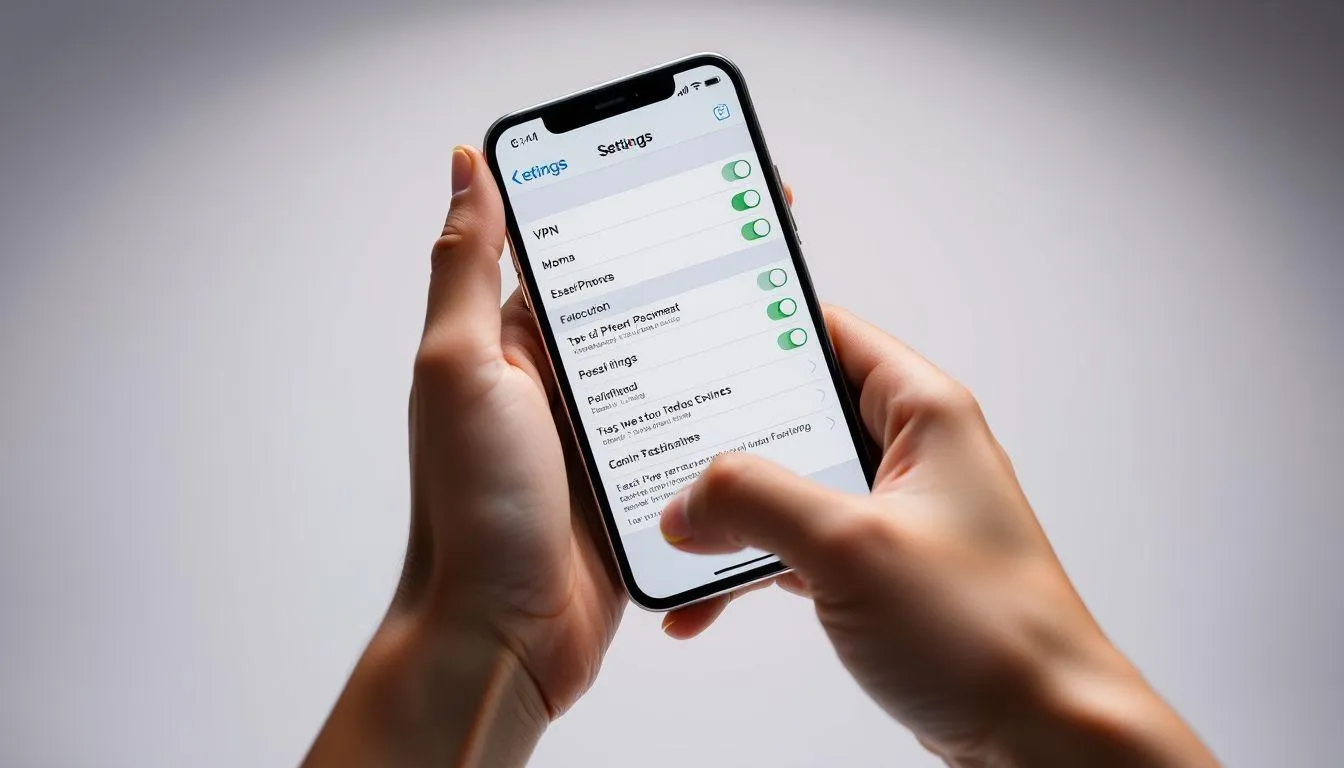
Pengguna iPhone dan iPad memiliki kemudahan dalam mengkonfigurasi VPN. Anda bisa memilih antara menggunakan aplikasi dari App Store atau konfigurasi manual.
1. Metode Termudah: Melalui App Store
-
Unduh dan Setup: Cari aplikasi VPN terpercaya di App Store, unduh, dan pasang. Cukup ikuti petunjuk setup yang disediakan dalam aplikasi untuk login dan terhubung.
2. Metode Manual: Pengaturan iOS Bawaan
Konfigurasi manual tersedia dan memiliki integrasi yang mulus (seamless) dengan sistem operasi iOS:
-
Akses Pengaturan: Buka Pengaturan → Umum → VPN dan Manajemen Perangkat.
-
Tambahkan Konfigurasi: Tambahkan konfigurasi VPN baru. Anda harus memilih jenis protokol dan mengisi informasi server yang diperlukan dari penyedia layanan Anda.
Setelah konfigurasi selesai, Anda dapat dengan mudah mengaktifkan atau menonaktifkan VPN langsung dari menu pengaturan utama. Fitur auto-connect juga tersedia, memastikan koneksi VPN aktif secara otomatis saat perangkat Anda terhubung ke jaringan tertentu.
5. Konfigurasi VPN pada Sistem Operasi Windows
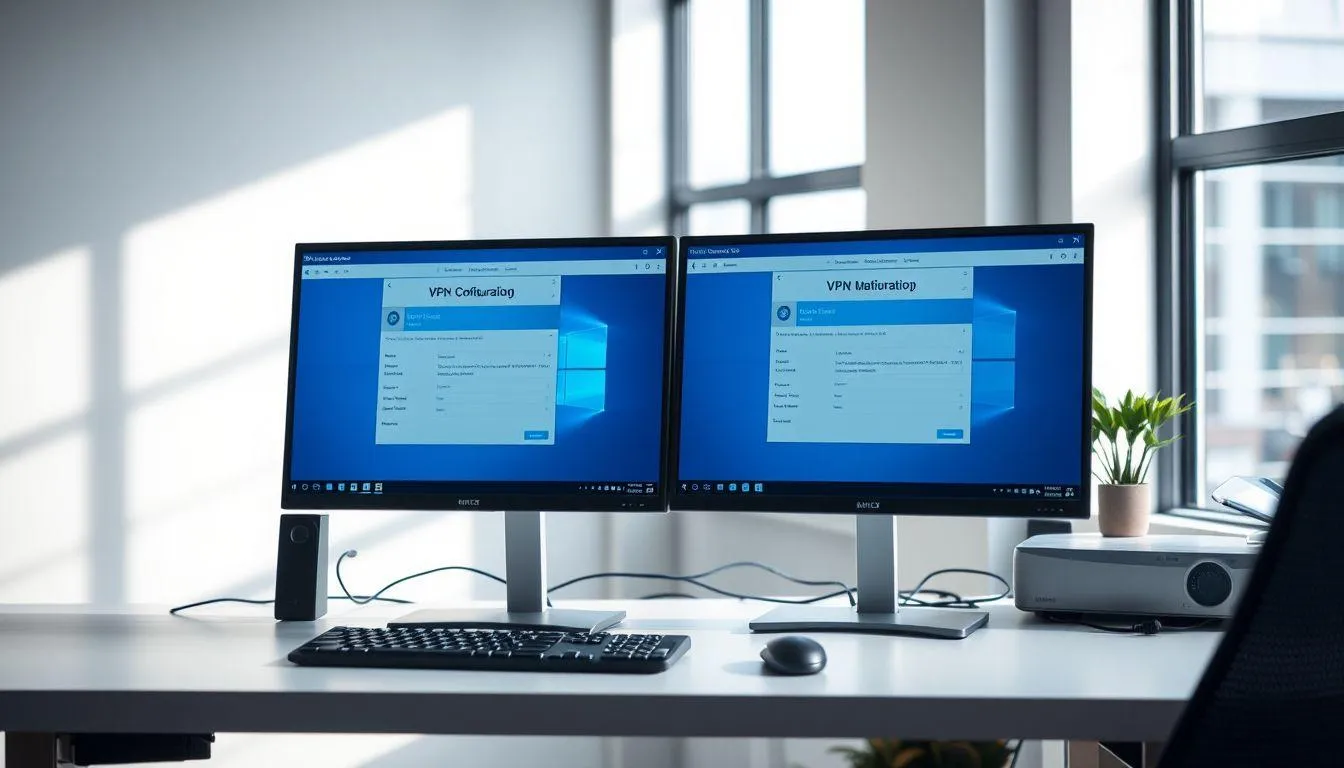
Windows 10 dan 11 menyediakan dukungan native (bawaan) untuk berbagai protokol VPN, memungkinkan Anda mengkonfigurasi koneksi tanpa perlu menginstal software tambahan.
Metode 1: Konfigurasi Bawaan (Native Settings)
Metode ini cocok jika Anda ingin menjaga sistem tetap ringan.
-
Akses Pengaturan: Buka menu Settings → Network & Internet → VPN.
-
Tambahkan Koneksi: Klik "Add a VPN connection" dan isi formulir yang muncul.
-
Isi Detail: Anda harus memasukkan informasi seperti Penyedia VPN (pilih Windows built-in), nama koneksi, alamat server, jenis VPN, dan kredensial login.
Setelah tersimpan, Anda dapat mengaktifkan koneksi dengan mudah melalui ikon jaringan di taskbar.
Metode 2: Menggunakan Aplikasi Khusus
Alternatif lain adalah menggunakan aplikasi VPN dari penyedia layanan (vendor) yang Anda pilih. Aplikasi ini biasanya menawarkan:
-
Interface yang lebih user-friendly (mudah digunakan).
-
Fitur tambahan canggih seperti kill switch (memutus internet jika VPN mati), split tunneling, dan pemilihan server otomatis.
Aplikasi ini dapat diunduh langsung dari website resmi penyedia atau melalui Microsoft Store.
6. Setup VPN untuk Perangkat macOS
Pengguna Mac dapat dengan mudah mengkonfigurasi VPN melalui System Preferences (Pengaturan Sistem). macOS menawarkan dukungan bawaan (native) untuk berbagai protokol.
Metode 1: Konfigurasi Manual (Native Settings)
-
Akses Jaringan: Buka menu Apple → System Preferences → Network (Jaringan).
-
Tambahkan Interface: Klik tombol tanda plus (+) untuk menambahkan interface baru, lalu pilih VPN dari menu dropdown.
-
Isi Detail: Konfigurasi meliputi pemilihan jenis VPN (mendukung IKEv2, L2TP over IPSec, dll.), pengisian alamat server, nama akun, dan pengaturan autentikasi.
-
Aktifkan: Setelah konfigurasi selesai, klik tombol Connect (Hubungkan).
Metode 2: Menggunakan Aplikasi Khusus
Alternatif terbaik adalah menggunakan aplikasi VPN dari penyedia layanan pihak ketiga.
-
Aplikasi ini biasanya menawarkan antarmuka yang lebih intuitif (user-friendly) dan fitur yang lebih lengkap (seperti kill switch dan split tunneling).
-
Anda dapat mengunduh aplikasi ini langsung dari website resmi penyedia atau melalui Mac App Store.
Menggunakan salah satu metode ini akan memastikan koneksi internet Anda di Mac terenkripsi dan aman
7. Memilih Penyedia Layanan VPN yang Tepat
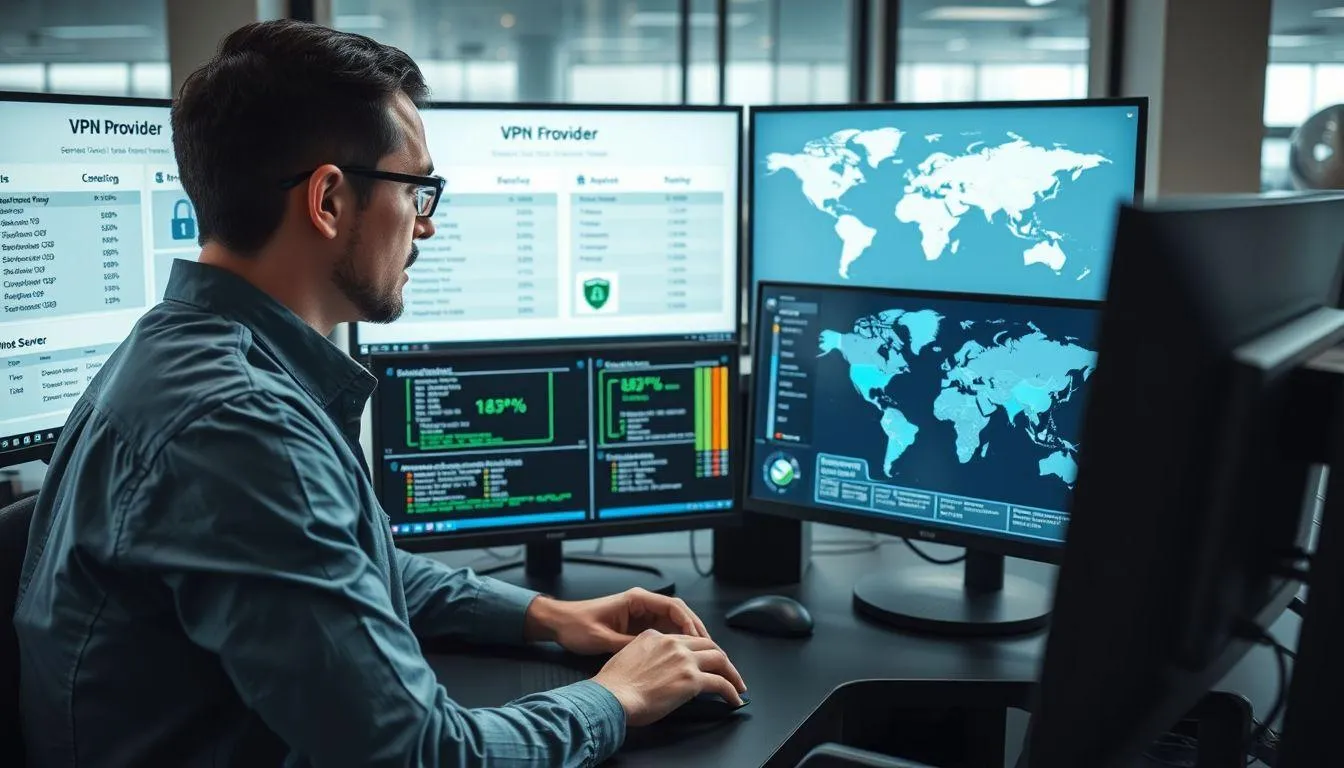
Memilih penyedia VPN yang tepat adalah faktor krusial untuk memastikan keamanan dan kinerja optimal. Jangan asal pilih! Pertimbangkan faktor-faktor penting ini:
1. Prioritas Utama: Kebijakan No-Logs
Faktor terpenting adalah kebijakan logging. Penyedia VPN terbaik harus menerapkan strict no-logs policy. Ini berarti mereka sama sekali tidak menyimpan catatan aktivitas online Anda. Jika mereka tidak mencatat, data Anda tidak akan bocor.
2. Kinerja dan Protokol Keamanan
-
Kecepatan dan Stabilitas: Pilih penyedia yang menawarkan kecepatan dan stabilitas koneksi tinggi, terutama jika Anda sering melakukan streaming atau gaming yang memerlukan bandwidth besar.
-
Protokol Canggih: Pastikan mereka menggunakan protokol keamanan standar industri terkini, seperti OpenVPN, WireGuard, atau IKEv2, dengan enkripsi AES-256.
3. Fleksibilitas dan Fitur Tambahan
-
Jaringan Server Luas: Jumlah dan distribusi server di berbagai negara sangat penting. Jaringan yang luas memberikan Anda fleksibilitas dalam memilih lokasi virtual dan kualitas koneksi terbaik.
-
Fitur Extra: Fitur tambahan seperti kill switch (memutus koneksi internet saat VPN terputus), DNS leak protection, dan split tunneling (memungkinkan Anda memilih aplikasi mana yang menggunakan VPN dan mana yang tidak) dapat meningkatkan keamanan dan kenyamanan penggunaan secara signifikan.
Memilih berdasarkan kriteria ini akan memastikan investasi VPN Anda melindungi data Anda secara maksimal
8. Mengatasi Masalah Umum dalam Penggunaan VPN

Meskipun VPN adalah solusi hebat, terkadang masalah koneksi dan kecepatan bisa muncul. Berikut cara mengatasinya dan kesimpulan akhir:
Tips Pemecahan Masalah (Troubleshooting)
-
Koneksi Gagal:
-
Verifikasi Ulang: Cek kembali semua informasi konfigurasi, seperti alamat server, kredensial login, dan jenis protokol.
-
Ganti Server/Protokol: Jika masalah berlanjut, coba ganti server atau beralih ke protokol VPN yang berbeda.
-
-
Kecepatan Menurun:
-
Wajar: Penurunan kecepatan sedikit adalah hal normal karena proses enkripsi dan routing.
-
Optimasi: Untuk kecepatan terbaik, pilih server yang berlokasi paling dekat dengan lokasi fisik Anda dan gunakan protokol yang lebih ringan seperti WireGuard.
-
-
DNS Leak (Kebocoran DNS):
-
Bahaya: DNS leak dapat membahayakan privasi meskipun VPN aktif.
-
Solusi: Aktifkan fitur DNS leak protection jika tersedia, atau konfigurasikan DNS server secara manual ke penyedia terpercaya (seperti Cloudflare atau Google DNS).
-
(kpl/thy)
Fathiya Rizkyna Deinis
Advertisement















